Upgrade Operaating System windows Starter To Windows 7 Ultimate
Baru pertama kali mencicipi Windows seven, karena dulu pakai Windows® XP Proffesional. Setelah beberapa minggu, rasanya mulai bosan dengan OS tersebut, apalagi tema dan gambar desktopnya gak bisa di gonta-ganti. Trus komputer yang lambat sekali, karena hardisk tidak bisa di partisi di Windows seven starter. Jadi saya putuskan untuk mengupgrade NoteBook saya. Setelah dipikir-pikir dengan matang, maka saya putuskan untuk menginstal Windows® 7 Ultimate di Windows® 7 Starter notebook saya. Sebelumnya, untuk menginstal anda harus mempunyai 25 digit upgrade key windows 7 ultimate untuk mengupgrade windows 7 starter kesayangan anda. Untuk mendapatkan upgrade key tersebut, anda dapat membelinya secara online di situs resmi microsoft atau membelinya di toko komputer. Untuk harga upgrade keynya sendiri cukup mahal, saya lihat di situsnya kalau tidak salah $289,95. Tapi, karena saya lagi baik hati, maka akan saya bagi-bagi upgrade key nya secara gratis pada postingan ini. Sebelumnya saya minta maaf, karena pada postingan ini nanti tidak ada screenshot nya, karena sebelumnya gak kepikiran untuk buat tutorial ini. Windows yg sudah di upgrade tidak dapat di downgrade, kecuali di instal ulang baru bisa kembali ke starter edition. Asalkan anda perhatikan tutorial berikut dengan seksama, pasti akan berhasil.
Berikut langkah-langkah upgrade :
1. Pada Start Menu, klik Control Panel.
2. Pilih System. Akan muncul jendela yang berisi info tentang komputer anda, mulai dari System Operasi yang digunakan, CPU, Perusahaan Pembuat, Workgroup, dll.
3. Klik System Protection, lalu pilih Configure. Aktifkan semua perlindungan system. Klik apply dan ok. Mungkin muncul pesan error, klik tanda x, lalu klik ok. Jendela akan otomatis ditutup, dan kembali ke jendela sebelumnya.
4. Klik Get More Features with Windows 7 starter!. Atau, langsung buka program windows anytime upgrade. Jendela baru akan tampil. Disitu nanti akan ada pilihan apakah kita akan membeli secara online upgrade key nya, atau memasukan nya secara manual. Pilih Enter upgrade key.
5. Masukan key berikut[tanda desk(-) akan otomatis ditambah], jadi ketik terus upgrade key nya tanpa menambah simbol apapun. Kemungkinan tidak berfungsi seluruhnya, jadi coba satu per satu. Kalau di notebook saya, kode pertama pun langsung sukses.
Upgrade Key :
Windows 7 Ultimate :
– 22TKD-F8XX6-YG69F-9M66D-PMJBM
– 9JBBV-7Q7P7-CTDB7-KYBKG-X8HHC
– P72QK-2Y3B8-YDHDV-29DQB-QKWWM
– BCGX7-P3XWP-PPPCV-Q2H7C-FCGFR
– C43GM-DWWV8-V6MGY-G834Y-Y8QH3
– MM7DF-G8XWM-J2VRG-4M3C4-GR27X
– C43GM-DWWV8-V6MGY-G834Y-Y8QH3
– GPRG6-H3WBB-WJK6G-XX2C7-QGWQ9
– Q3VMJ-TMJ3M-99RF9-CVPJ3-Q7VF3
– RGQ3V-MCMTC-6HP8R-98CDK-VP3FM
– MVYTY-QP8R7-6G6WG-87MGT-CRH2P
– MT39G-9HYXX-J3V3Q-RPXJB-RQ6D7
– 6JQ32-Y9CGY-3Y986-HDQKT-BPFPG
– 6F4BB-YCB3T-WK763-3P6YJ-BVH24
– KBHBX-GP9P3-KH4H4-HKJP4-9VYKQ
– KGMPT-GQ6XF-DM3VM-HW6PR-DX9G8
6. Pastikan kode telah di ketik dengan benar! Klik Next, dan tunggu proses autentifikasinya, selama kira-kira 1 menit.
7. Setujui perjanjian license EULA.
8. Windows akan menyiapkan proses upgrade. Optional : sambungkan modem atau Kabel jaringan, agar komputer anda terhubung kejaringan untuk mengecek update program utilitas windows.
Kalau di notebook saya, saya tidak menghubungkan ke jaringan. Ternyata sukses. Itu cuma optional, jika anda ingin mengupdate program.
Tunggulah proses upgrade. Saran saya : sambungkan kabel daya jika daya baterai sisa sedikit. Jangan kutak katik komputer anda selama proses berlangsung. Jangan matikan komputer. Lama proses tergantung dari spec komputer anda. Setelah proses selesai, komputer akan restart secara otomatis.
Note : Windows 7 Ultimate original, no bajakan.
Tested on :
LENOVO NOTEBOOK S10-3s. Processor intel atom N550, 1.5 Ghz. 1 Gb RAM. OS : Windows 7 starter (sebelum di upgrade).
Windows 7 Ultimate (sesudah di upgrade).
Berikut langkah-langkah upgrade :
1. Pada Start Menu, klik Control Panel.
2. Pilih System. Akan muncul jendela yang berisi info tentang komputer anda, mulai dari System Operasi yang digunakan, CPU, Perusahaan Pembuat, Workgroup, dll.
3. Klik System Protection, lalu pilih Configure. Aktifkan semua perlindungan system. Klik apply dan ok. Mungkin muncul pesan error, klik tanda x, lalu klik ok. Jendela akan otomatis ditutup, dan kembali ke jendela sebelumnya.
4. Klik Get More Features with Windows 7 starter!. Atau, langsung buka program windows anytime upgrade. Jendela baru akan tampil. Disitu nanti akan ada pilihan apakah kita akan membeli secara online upgrade key nya, atau memasukan nya secara manual. Pilih Enter upgrade key.
5. Masukan key berikut[tanda desk(-) akan otomatis ditambah], jadi ketik terus upgrade key nya tanpa menambah simbol apapun. Kemungkinan tidak berfungsi seluruhnya, jadi coba satu per satu. Kalau di notebook saya, kode pertama pun langsung sukses.
Upgrade Key :
Windows 7 Ultimate :
– 22TKD-F8XX6-YG69F-9M66D-PMJBM
– 9JBBV-7Q7P7-CTDB7-KYBKG-X8HHC
– P72QK-2Y3B8-YDHDV-29DQB-QKWWM
– BCGX7-P3XWP-PPPCV-Q2H7C-FCGFR
– C43GM-DWWV8-V6MGY-G834Y-Y8QH3
– MM7DF-G8XWM-J2VRG-4M3C4-GR27X
– C43GM-DWWV8-V6MGY-G834Y-Y8QH3
– GPRG6-H3WBB-WJK6G-XX2C7-QGWQ9
– Q3VMJ-TMJ3M-99RF9-CVPJ3-Q7VF3
– RGQ3V-MCMTC-6HP8R-98CDK-VP3FM
– MVYTY-QP8R7-6G6WG-87MGT-CRH2P
– MT39G-9HYXX-J3V3Q-RPXJB-RQ6D7
– 6JQ32-Y9CGY-3Y986-HDQKT-BPFPG
– 6F4BB-YCB3T-WK763-3P6YJ-BVH24
– KBHBX-GP9P3-KH4H4-HKJP4-9VYKQ
– KGMPT-GQ6XF-DM3VM-HW6PR-DX9G8
6. Pastikan kode telah di ketik dengan benar! Klik Next, dan tunggu proses autentifikasinya, selama kira-kira 1 menit.
7. Setujui perjanjian license EULA.
8. Windows akan menyiapkan proses upgrade. Optional : sambungkan modem atau Kabel jaringan, agar komputer anda terhubung kejaringan untuk mengecek update program utilitas windows.
Kalau di notebook saya, saya tidak menghubungkan ke jaringan. Ternyata sukses. Itu cuma optional, jika anda ingin mengupdate program.
Tunggulah proses upgrade. Saran saya : sambungkan kabel daya jika daya baterai sisa sedikit. Jangan kutak katik komputer anda selama proses berlangsung. Jangan matikan komputer. Lama proses tergantung dari spec komputer anda. Setelah proses selesai, komputer akan restart secara otomatis.
Note : Windows 7 Ultimate original, no bajakan.
Tested on :
LENOVO NOTEBOOK S10-3s. Processor intel atom N550, 1.5 Ghz. 1 Gb RAM. OS : Windows 7 starter (sebelum di upgrade).
Windows 7 Ultimate (sesudah di upgrade).
Ditulis Oleh : Unknown ~ Gubuk Curhat
 Artikel Upgrade Operaating System windows Starter To Windows 7 Ultimate ini diposting oleh Unknown pada hari Selasa, 06 Desember 2011. Terimakasih atas kunjungan Anda serta kesediaan Anda membaca artikel ini. Kritik dan saran dapat anda sampaikan melalui kotak komentar.
Artikel Upgrade Operaating System windows Starter To Windows 7 Ultimate ini diposting oleh Unknown pada hari Selasa, 06 Desember 2011. Terimakasih atas kunjungan Anda serta kesediaan Anda membaca artikel ini. Kritik dan saran dapat anda sampaikan melalui kotak komentar.


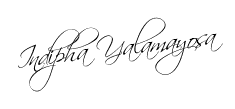
0 komentar:
Posting Komentar